Cómo hacer un cuestionario de recomendación de productos para WordPress y WooCommerce
Publicado: 2022-10-06¿Quiere hacer un cuestionario de recomendación de productos para WordPress y WooCommerce? Esta guía le mostrará cómo hacer un cuestionario de productos de WooCommerce paso a paso.
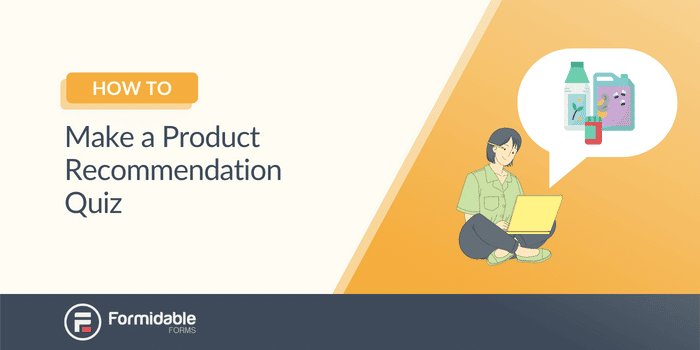
Tiempo aproximado de lectura : 6 minutos
¿Sabía que el 74 % de los clientes se sienten frustrados cuando el contenido no está personalizado?
Este es un problema cuando la frustración del cliente es una estadística que intenta mantener lo más baja posible. Después de todo, siempre está trabajando para mejorar su flujo de clientes para su negocio de comercio electrónico.
Pero, simplemente agregando una prueba de producto de WooCommerce en WordPress, puede resolver este problema.
Y esta publicación le mostrará cómo hacerlo para que pueda personalizar su experiencia de cliente hoy.
Empecemos.
- ¿Qué es un cuestionario de producto para WooCommerce?
- Cómo hacer un cuestionario de recomendación de productos de WooCommerce
- ¿Cuál es el mejor complemento de prueba para WordPress?
¿Qué es un cuestionario de producto para WooCommerce?
Un cuestionario de recomendación de productos es una forma sencilla de encontrar el producto que busca su cliente.
Y son fundamentales para las campañas dirigidas.
Tienes algunas preguntas y respuestas en el cuestionario. Estas preguntas aprenden más sobre su cliente antes de mostrar una selección de productos recomendados.
Es perfecto para reducir la tasa de rebote y mejorar las conversiones.
Por ejemplo, imagina que tienes un negocio de cuidado de la piel. Cuando un cliente llega a su sitio, está abrumado con opciones. No son expertos. No saben qué funciona mejor.
Pero lo hace.
Por lo tanto, crea un cuestionario sobre el cuidado de la piel para ayudar a los clientes a encontrar lo que están buscando. ¿Tienen la piel grasa o seca? ¿Son alérgicos a algo?
Después de completar su cuestionario, el cliente recibe una recomendación de producto personalizada.
Su cliente se va con su producto perfecto. Y ganas un cliente fiel.
Pero , ¿cómo se hace un cuestionario de WooCommerce para elegir productos ?
Cómo hacer un cuestionario de recomendación de productos de WooCommerce
Puede parecer que WooCommerce tendría esta capacidad, ¿verdad?
Pero no lo hace .
Para obtener esta capacidad, necesita un complemento de WordPress. Y ninguno es mejor en la creación de cuestionarios que nuestro propio complemento, Formidable Forms .
Es un complemento flexible, pero una de sus características incluye cuestionarios. Entonces, para comenzar, necesitará nuestro plan Business o superior para crear cuestionarios con Formidable.
Si desea la integración de WooCommerce, necesitará nuestro plan Elite. Pero, la integración de WooCommerce para este tutorial es opcional .
Por lo tanto, elija Formidable a una de nuestras excelentes tarifas de introducción y comencemos.
Entonces, una vez que haya tomado el complemento, instálelo y actívelo, luego comenzaremos.
Hay 5 sencillos pasos a seguir:
- Cree su formulario de prueba y agregue preguntas
- Cambiar los resultados de la prueba
- Definir lógica de resultado
- Muestra tu prueba
- Cree un formulario de pedido de WooCommerce con Formidable (opcional)
Para nuestro ejemplo, usaremos un negocio de camisetas. Pero puedes aplicar esta misma idea a tu propio negocio.

Paso 1: Cree su formulario de prueba y agregue preguntas
Ahora que Formidable está instalado, vaya a su panel de control de WordPress, vaya a Formidable → Formularios y haga clic en Agregar nuevo .
Aquí, seleccione Formulario en blanco . Puede nombrar su formulario y luego comenzar a crearlo. Nuestro complemento lo llevará automáticamente a nuestro sencillo generador de formularios de arrastrar y soltar.
Aquí, puede elegir los campos del formulario para comenzar a personalizar su cuestionario.
Para nuestro formulario, agregaremos campos como campos de radio, texto, número de teléfono y correo electrónico.
Pero puede agregar lo que desee: escalas de Likert, preguntas de opción múltiple o cualquier otra cosa.
Para los campos de radio, podemos preguntar por el tipo de camiseta que le gusta al cliente. Además, podemos llevar esto más lejos y preguntarles sobre el tipo específico de camisa que quieren. Equipos deportivos, dibujos animados, sencillos: la elección es suya.
Pero estas preguntas ayudan a encontrar el producto correcto y llevan a los clientes hacia él.
Una vez que haya terminado de personalizar su formulario, haga clic en Actualizar y diríjase al siguiente paso.
Paso 2: cambiar los resultados de la prueba
Ahora, queremos activar sus opciones de prueba y elegir lo que se muestra a sus clientes.
Para hacer esto, usaremos nuestra función Outcome Quiz . Para comenzar, vaya a Configuración → Acciones y notificaciones → Resultado de la prueba.
Puede asignar a su acción de prueba un nombre de acción aquí. Esto es solo para ti, y los visitantes no lo verán.
- Personaliza el nombre de la acción
- Elija cuándo se activa la acción
- Sube una imagen para mostrar con los resultados del cuestionario
- Agregue los resultados que desea mostrar en el editor visual/de texto
- Agregar resultados adicionales
- Cambiar las condiciones para que se cumpla el resultado
Aquí, puede personalizar lo que ven sus clientes cuando terminan el cuestionario. En el editor visual/de texto (#6), puede agregar imágenes, texto y cualquier otra cosa para ayudar a mostrar su producto.
Por lo tanto, las opciones son infinitas para embellecer el resultado de su producto.
Pero, dentro de esto, desea vincular a su producto para que un cliente pueda comprarlo . A menudo, tener un formulario de pedido en la página del producto hace que sea más fácil para los clientes.

Una vez que haya terminado de personalizar esto, pasemos al siguiente paso: los clientes obtienen los productos correctos. Asegúrese de hacer clic en Actualizar para guardar sus cambios hasta el momento.
Paso 3: Definir la lógica de resultados
Haga clic en el botón Agregar condiciones de resultado en la misma página y aparecerán algunos cuadros desplegables.
Esto es, en última instancia, lo que decidirá qué producto se muestra a su cliente. Si desea ponderar sus respuestas para que una pregunta específica sea más importante, simplemente agregue el mismo resultado varias veces.
El cuestionario recomendará el producto con el mayor número de envíos . Si hay empate, elige el resultado con el ID más bajo .
Así que recuerda esto cuando hagas tu cuestionario. Haga clic en Actualizar para guardar sus cambios y diríjase al siguiente paso.
Paso 4: Muestre su cuestionario
Ahora, la parte más sencilla: ¡ mostrar su cuestionario a los clientes !
Simplemente vaya a la publicación/página en la que desea mostrar su cuestionario y agregue un nuevo bloque de WordPress. En el cuadro de búsqueda, busque Formidable y agregue el bloque Formidable WordPress.
Elija su cuestionario del menú desplegable, luego actualice su página, ¡y listo!
Paso 5: Cree un formulario de pedido de WooCommerce con Formidable (opcional)
Supongamos que no desea enviar a los clientes a otra página para realizar un pedido.
Desea mantener todo dentro de Formidable y crear un formulario de pedido de WooCommerce. Bueno, estás de suerte porque ¡Formidable también puede hacer eso!
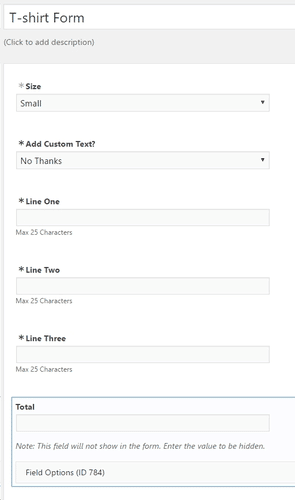
Pero necesitará nuestro plan Elite para acceder a nuestro complemento WooCommerce. Una vez que tenga ese complemento, sus habilidades de WooCommerce son ilimitadas.
Si está interesado, esta guía brinda más detalles sobre cómo crear un formulario de pedido de WooCommerce.
Entonces, mira eso. Pero no es necesario para crear su cuestionario de recomendación de productos.
¿Cuál es el mejor complemento de prueba para WordPress?
Como puede ver en la guía anterior, la respuesta es Formidable Forms .
Pero no es solo porque es un simple generador de cuestionarios. Su flexibilidad es lo que lo hace el mejor.
Por ejemplo, Formidable no solo maneja cuestionarios de productos. También puede manejar los siguientes tipos de cuestionarios:
- Pruebas de ortografía
- Cuestionarios virales
- Cuestionarios de personalidad
- Cuestionarios interactivos
- Cuestionarios encadenados
¡Y eso es solo algunos! El resto está esperando a que tú los crees.
Por lo tanto, si necesita un complemento de prueba de productos de WooCommerce, Formidable es una de las mejores opciones .
Pero no son solo cuestionarios. Formidable Forms maneja todos los formularios que tiene en su sitio web. Formularios de pedido, formularios de registro y encuestas, por nombrar algunos.
Por eso recomendamos Formidable (además de ser nuestro producto). ¿Por qué tener varios complementos en su sitio cuando puede tener uno que lo haga todo ?
Eso parece más simple.
¿Estás listo para hacer tu prueba de recomendación de productos de WooCommerce?
Esta guía le enseñó cómo hacer un cuestionario de recomendación de productos de WooCommerce en WordPress con el mejor creador de cuestionarios, Formidable Forms.
¡Y también aprendió cómo puede crear formularios de pedido para WooCommerce!
Hay muchos complementos de prueba de WooCommerce para elegir. WP Quiz, Quiz Cat, Quiz and Survey Master, HD Quiz y Advisor Quiz Woocommerce, por nombrar algunos.
Pero ninguno ofrece la flexibilidad y el poder de Formidable Forms.
Recuerde, esto fue solo una guía básica. Para mejorar su cuestionario, puede agregar otras funciones como preguntas aleatorias, recuperar carritos abandonados, compartir en redes sociales, lógica condicional y más.
Si tiene alguna pregunta, háganoslo saber en los comentarios y le responderemos lo más rápido posible.
Por último, si está en las redes sociales, síganos en Facebook, Twitter y YouTube para obtener más consejos, trucos y tutoriales sobre cuestionarios.

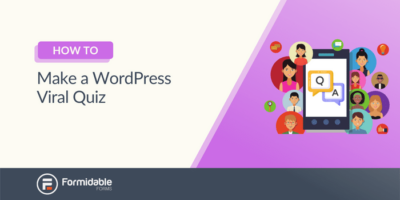 Cómo hacer un cuestionario viral de WordPress
Cómo hacer un cuestionario viral de WordPress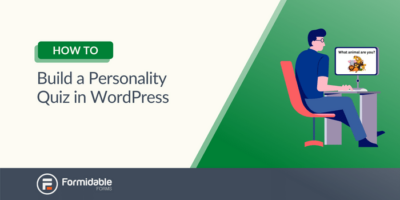 Cómo crear un cuestionario de personalidad en WordPress [¡Solo 4 pasos!]
Cómo crear un cuestionario de personalidad en WordPress [¡Solo 4 pasos!]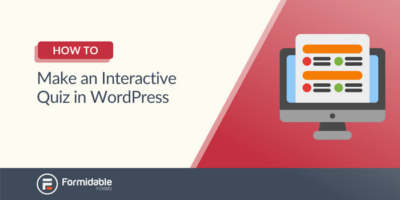 Cómo hacer un cuestionario interactivo en WordPress
Cómo hacer un cuestionario interactivo en WordPress